Työskentely tietokoneella ei voi olla sujuvaa koko ajan, varsinkin kun satunnaisia virheitä esiintyy. Tämä voi olla turhauttavampaa, kun yrität avata sovellusta tai ohjelmaa ja käyttäjätilin sanomassa sanotaan: "Tämä sovellus on ajoitettu suojatasi varten“.
Tämä kertoo edelleen, ettäJärjestelmänvalvoja on estänyt sinua suorittamasta tätä sovellusta. Lisätietoja saa järjestelmänvalvojalta“. Ja olet jäljellä tuntemattomana. Kaikki mitä voit tehdä, on painaa kiinni -painiketta poistuaksesi ilmoituksesta. Mutta hyvä uutinen on, että tämä virhe voidaan korjata ja sinulla on vielä hyvät toiveet sovelluksen ajamisesta. Katsotaan miten.
Ratkaisu: Rekisterieditorin käyttäminen
Vaihe 1: paina Windows-näppäin + R avaa Suorita-ruutu yhdessä näppäimistöllä. Tyyppi regedit hakukentässä ja paina Tulla sisään.

Vaihe 2: vuonna Rekisterieditori siirry alla olevaan polkuun:
HKEY_LOCAL_MACHINE \ SOFTWARE \ Microsoft \ Windows \ CurrentVersion \ Policies \ System
Etsi ja valitse ruudun oikealta puolelta Ota käyttöön LUA.
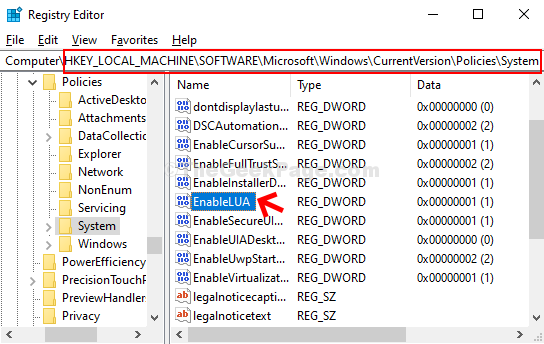
Vaihe 3: Kaksoisnapsauta Ota käyttöön LUA avata Muokkaa DWORD (32-bittinen) -arvoa ikkuna. Vaihda nyt Arvotiedot alkaen 1 että 0 ja osui OK.
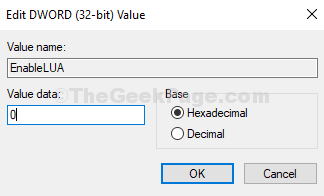
Käynnistä tietokone uudelleen ja käyttäjätilien valvonta otetaan käyttöön. Yritä nyt avata sovellus ja sen pitäisi avautua ongelmitta.


